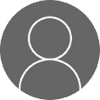
У Windows 10, як і її попередники, існує прихована від очей користувачів вбудований обліковий запис адміністратора з необмеженими правами. За замовчуванням вона не активна, і далеко не всі користувачі здогадаються про існування такого аккаунта на їх комп’ютері.
Сьогодні проаналізуємо, в яких випадках цей профіль може знадобитися звичайному користувачеві, і якими засобами його можна активувати в різних ситуаціях. А також розглянемо процес зворотного деактивації інтегрованої облікового запису з правами адміністратора.
Зверніть увагу, для повсякденної роботи за комп’ютером обліковий запис не підійде, і для цих цілей краще створити звичайний обліковий запис з відповідними привілеями.
Зміст сторінки
- 1 Активація захованої облікового запису класичним способом
- 2 Активація захованої облікового запису через редактор групової політики
- 3 Виконуємо деактивацію інтегрованої облікового запису адміністратора
- 4 Активуємо приховану обліковий запис, не входячи в середу Windows 10
Активація захованої облікового запису класичним способом
Класичний спосіб — це вхід в Windows 10 з-під облікового запису з правами адміністратора або обмеженою облікового запису з підвищеними привілеями. У такому разі виконання наведеної нижче інструкції буде простим і швидким.
1. Викликаємо командний рядок з привілеями адміністратора системи (клік правою клавішею по Пуску і вибір відповідної опції зі списку).
2. Виконуємо команду — net user Administrator /active:yes
У багатьох російськомовних збірках Windows 10 «Адміністратор» слід писати російськими літерами, якщо в першому випадку виконання команди супроводжувалося помилкою.
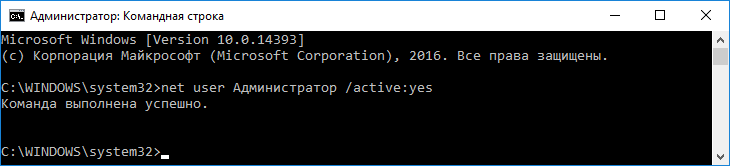
3. Все готово, віконце можна закривати.
Для відвідування нового облікового запису необхідно вийти з системи або клікнути по піктограмі користувача і вибрати новий аккаунт. За замовчуванням пароль для нього не заданий.
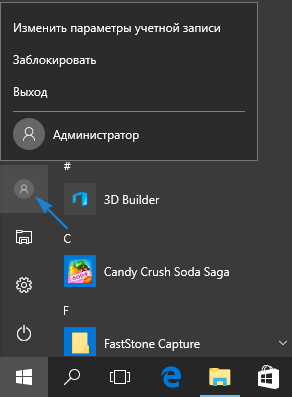
Для завершення поточного сеансу викликаємо команду закінчення роботи або виходу з системи і натискаємо по написи «Вихід».
Якщо склалася ситуація, коли виконання даної інструкції неможливо, дивіться закінчення статті.
Активація захованої облікового запису через редактор групової політики
Через відсутність інструменту в домашній редакції «десятки» для неї спосіб не підходить.
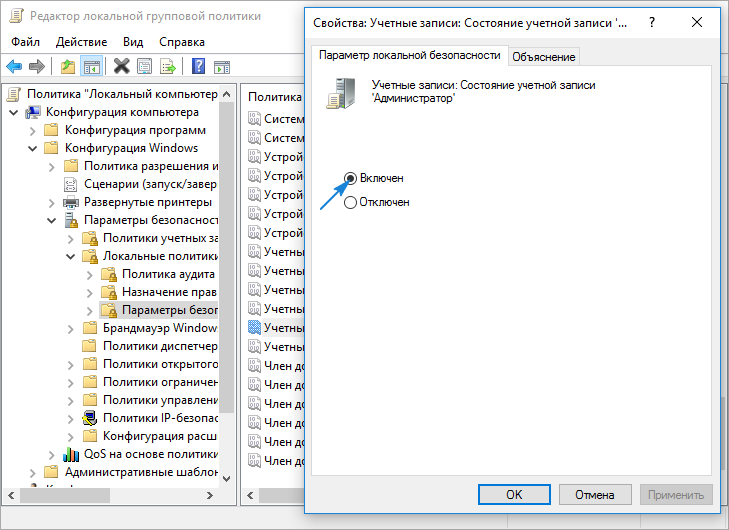
Виконуємо деактивацію інтегрованої облікового запису адміністратора
В принципі, розглядати візуальний способи відключення облікового немає сенсу, адже все можна здійснити за допомогою виконання однієї консольної команди.
Як і раніше, викликаємо командний рядок від імені адміністратора і виконуємо «net user Administrator» з аргументом «/active:no», який пишеться після пробілу.
Якщо дія супроводжується помилкою, введіть назву облікового запису російською мовою.
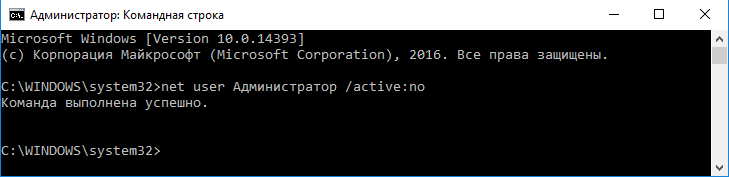
Все б добре, але з заповненням просторів глобальної мережі піратськими збірками Windows 10 (вони й стають основним джерелом дистрибутива для інсталяції операційної системи), в яких прихована обліковий запис адміністратора активована, з’явилися і деякі проблеми. Наприклад, вбудований браузер, Edge під інтегрованим профілем з привілеями адміністратора запустити неможливо. При спробі його запуску з’являється пропозиція авторизуватися під іншим аккаунтом і спробувати запустити додаток повторно.

Перш ніж приступити до деактивації профілю і створення нового облікового запису, приділіть увагу важливих даних, які можуть зберігатися в документах, на робочому столі в папці завантажень. Цю інформацію краще скопіювати в окремий каталог щоб уникнути втрат або проблем з копіюванням із захищеної папки з даними інтегрованої облікового запису з адміністраторськими привілеями.
Загалом, шлях вирішення проблеми з деактивацією вбудованого профілю в десятці буде наступним.
Якщо дія призводить до помилки, введіть назву облікового запису на кирилиці.
Наслідком успішного виконання команди буде деактивація інтегрованої в «десятку» облікового запису з адміністраторськими привілеями. Замість неї у вас буде звичайний профіль з тими ж правами.
Активуємо приховану обліковий запис, не входячи в середу Windows 10
Деколи для виправлення незначних проблем з Windows 10 потрібно увійти в систему з-під вбудованого адміністратора, але активувати обліковий запис не завжди можливо, бо входу в систему перешкоджає виникла проблема. Ось таке замкнене коло. Або ж пароль від свого облікового запису забули або він чомусь не підходить.
При неможливості війти в Windows 10 по вищеназваних та інших причин робимо наступне.
І другий спосіб включення вбудованого адміністратора без входу в Windows 10, наприклад, у випадку, коли пароль чомусь не підходить або його забули. Тут допоможе та ж командний рядок, через яку включали заховану обліковий запис з привілеями адміністратора.
